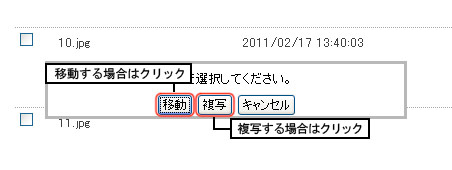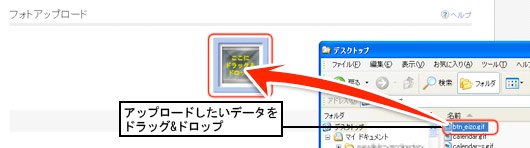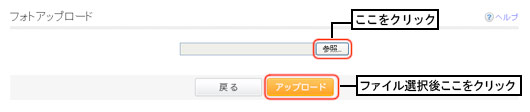このページではJavaScriptを使用しています。お使いのブラウザでは、JavaScriptが無効になっているか、サポートされていないようです。ブラウザのオプションを変更し、JavaScriptを有効にしてご覧ください。
フォト/ムービーストックを使って、アルバムへのフォトやムービーの作成、
フォトメールの作成(送信)などをスムーズに操作することができます。
(本ストックはお客様のホームページエリアに作成されます。)
|
|
▼ (1) 「フォト/ムービーストック管理」をクリックします。
|
▼ (2) 「ストックフォルダ管理」ボタンをクリックします。
|
▼ (3) 登録するフォルダを選択し、「フォルダ新規作成」ボタンをクリックします。
ただし、作成できるフォルダの階層は2階層までです。
▼フォルダの中にフォルダを作成する場合は、作成済みのフォルダを選択(開く)し、
「フォルダ新規作成」ボタンをクリックします。
|
▼ (4) フォルダ名を入力し、「登録」ボタンをクリックします。
入力項目の詳細はこちら
(半角英数字と‐(ハイフン)_(アンダースコア)で16文字まで入力できます。)
|
▼ (5) 新しく作成されたフォルダが表示されます。
|
| ▼5-2 フォト・ムービーを追加(アップロード)する |
▼ (1) 「フォト/ムービーストック管理」をクリックします。
|
▼ (2) フォト・ムービーデータをアップロードしたいフォルダを選択します。
|
▼ (3) 「アップロード」ボタンをクリックします。
|
▼初回はプラグインのインストールが必要です。
画面にそってインストールを行ってください。
プラグインをご利用の際にはこちらをお読みください。
|
▼ (4) アップロードするフォト・ムービーをマウスで選択し、ドラッグ&ドロップで
アップロードエリアにリリースします。
※一度にアップロード可能なフォトデータの上限サイズは10Mバイトです。
Internet Explorer以外のWEBブラウザをお使いの場合は、「参照」ボタンをクリックし、
ファイルを選択します。
ファイル選択後、「アップロード」ボタンをクリックするとアップロードが完了します。
|
▼ (1) 「フォト/ムービーストック管理」をクリックします。
|
▼ (2) 対象となるフォト・ムービーのチェックボックス選択し、
フォト・ムービーをクリックし、クリックしたまま移動・複写するフォルダまで移動します。
|
▼ (3) ボタンが表示されますので、複写を行うのであれば、「複写」
ボタンを、「移動」を行うのであれば、「移動」ボタンをクリックします。
|
.jpg)
.jpg)
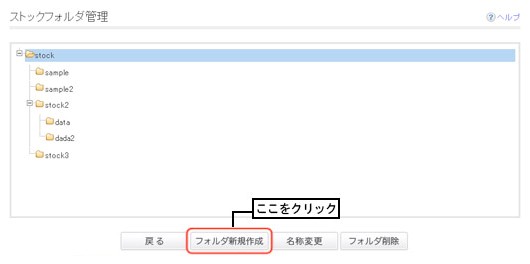
.jpg)
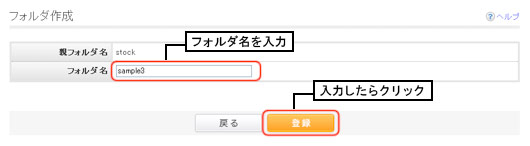
.jpg)
.jpg)
.jpg)
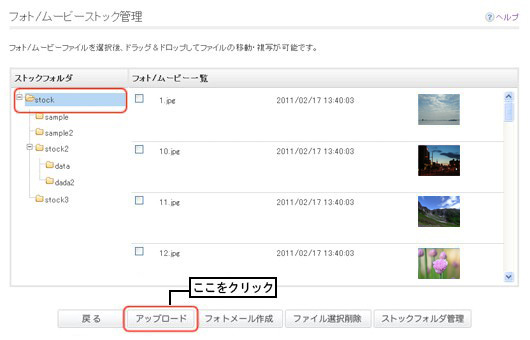
.jpg)
.jpg)
.jpg)